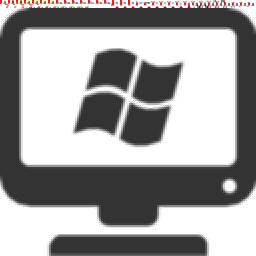
鼠标轨迹记录器
V1.2 最新版- 软件大小:24.4 MB
- 更新日期:2020-08-04 16:53
- 软件语言:简体中文
- 软件类别:键盘鼠标
- 软件授权:免费版
- 软件官网:待审核
- 适用平台:WinXP, Win7, Win8, Win10, WinAll
- 软件厂商:

软件介绍 人气软件 下载地址
鼠标轨迹记录器是一款鼠标脚本录制软件,可以在软件录制鼠标执行的动作,以后可以在软件重复执行动作,例如您可以使用这款软件录制粘贴文本的操作,可以使用这款软件录制鼠标单击、双击的动作,录制以后将动作脚本保存在电脑上,以后需要执行重复任务的时候就打开上次录制的文件,点击开始执行软件就可以将上次的工作重复执行一遍,对于经常执行重复任务的朋友很有帮助,软件界面操作还是很简单的,点击开始录制按钮以后选择一个鼠标需要操作的位置,点击快捷键CTRL+ALT+E进入属性设置界面,从而配置鼠标动作!
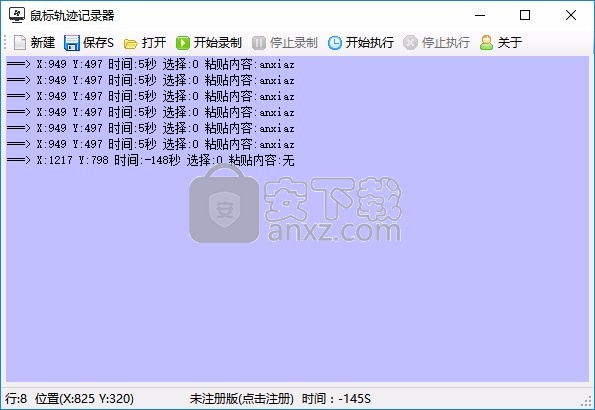
软件功能
1、鼠标轨迹记录器提供鼠标录制功能,在软件录制鼠标工作
2、如果你经常使用鼠标复制粘贴就可以录制重复动作
3、以后就不需要自己操作鼠标,快速执行脚本完成录制的动作
4、支持粘贴功能,在软件录制鼠标粘贴动作,以后运行脚本执行粘贴
5、支持单击功能,录制鼠标单击脚本,方便以后快速点击鼠标
6、支持双击功能,可以设置左键、右键双击
软件特色
1、鼠标轨迹记录器使用简单,为用户提供简单的鼠标录制过程
2、启动主程序就可以进入录制界面
3、在录制的过程可以进入属性设置界面,设置您需要录制的操作方案
4、自动显示鼠标当前位置,查看XY坐标
5、设置本次操作需要多少秒以后执行,可以设置两秒
安装方法
1、打开setup.exe直接启动安装,点击下一步
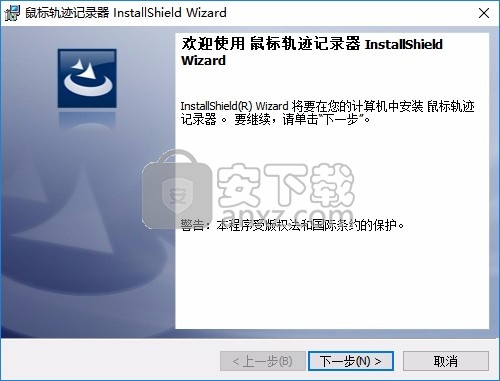
2、提示软件的安装准备界面,点击安装
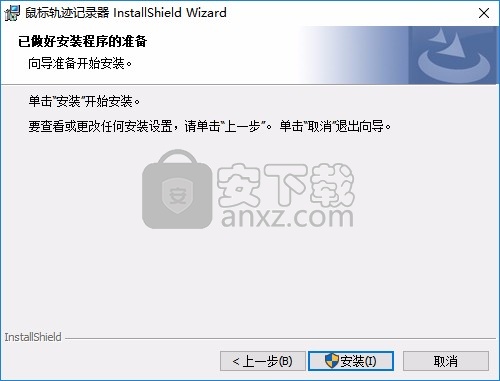
3、软件已经安装结束,点击完成
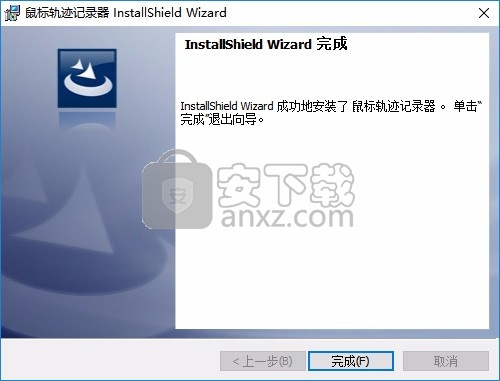
使用说明
1、启动鼠标轨迹记录器,在软件点击开始录制按钮
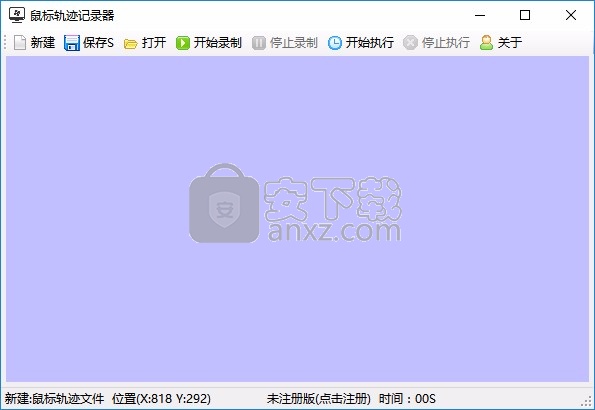
2、这里是执行功能,录制结束就可以选择执行脚本
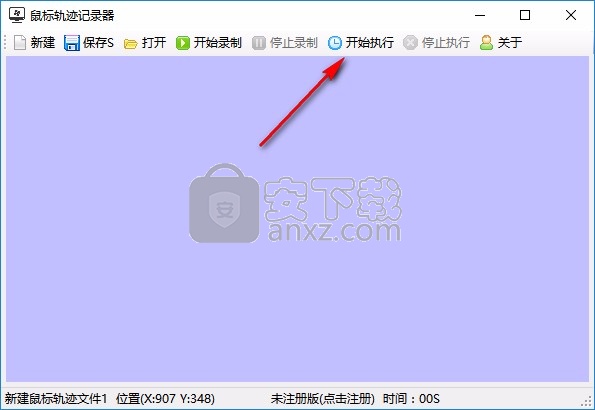
3、软件在电脑底部显示,在这里就可以点击停止录制
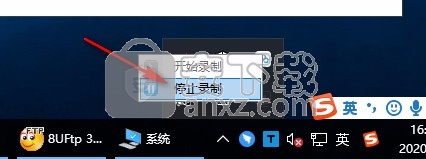
4、在录制的过程可以选择同时按下CTRL+ALT+E 调出设置界面,这里书属性设置界面
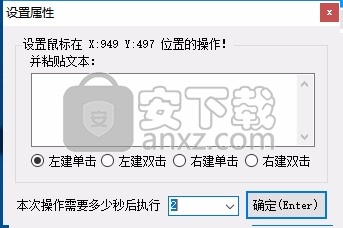
5、输入您需要粘贴的内容,设置执行几秒钟粘贴内容,点击确定
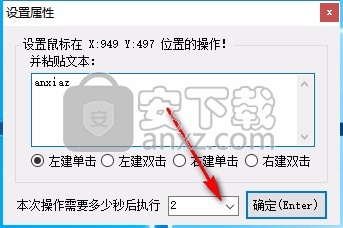
6、录制结束就点击保存,这样就可以将软件录制的内容保存为文件
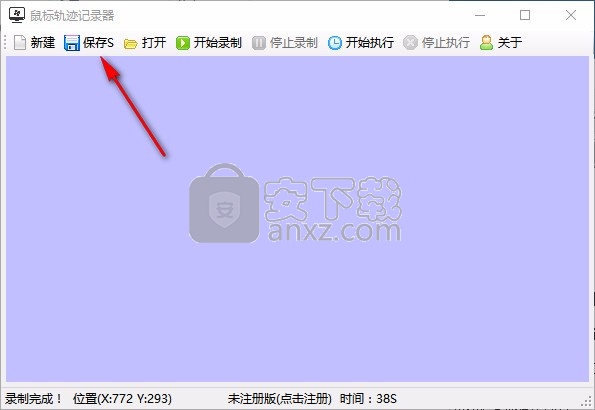
7、保存为新建鼠标轨迹文件1.Mue,自己设置文件名字吧
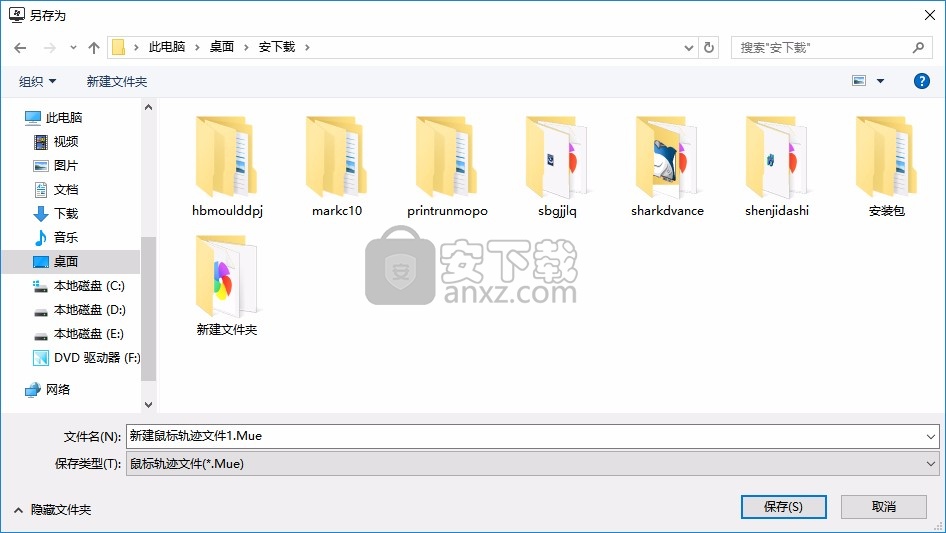
8、下方显示已经录制的时间,可以选择打开保存的脚本执行鼠标动作
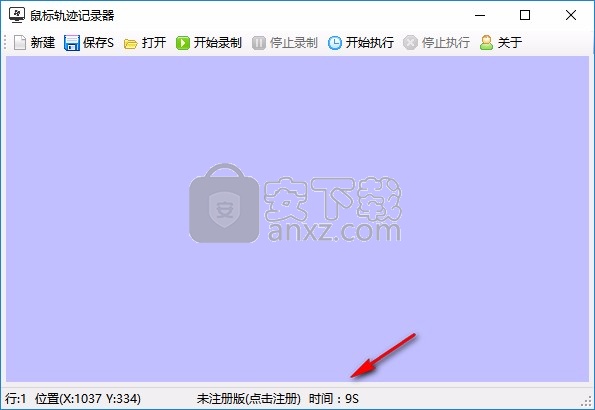
9、也提供注册功能,如果你需要使用这款软件就点击注册
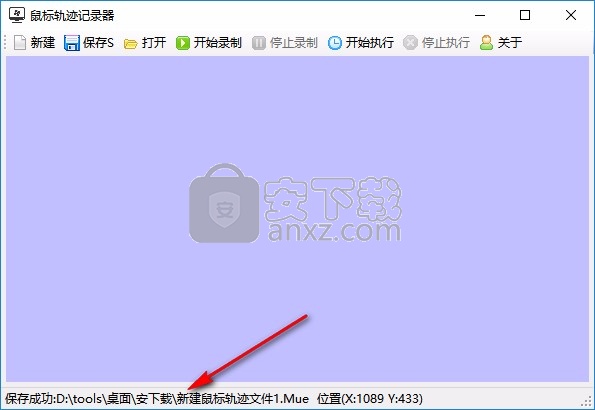
10、联系软件开发者就可以得到注册码,输入注册码就可以将主程序激活
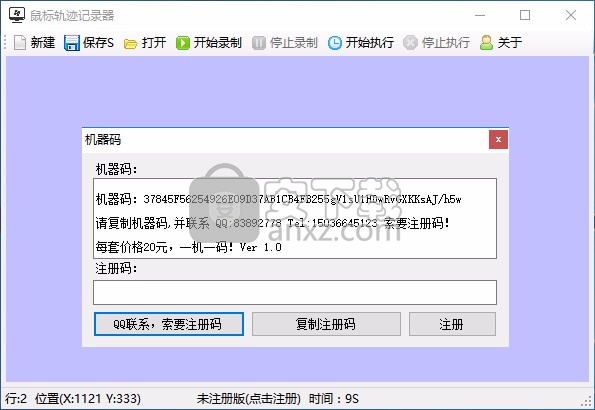
人气软件
-

HyperX NGenuity(金士顿外设驱动管理软件) 98.8 MB
/简体中文 -

鼠标侧键设置工具(X-Mouse Button Control) 2.45 MB
/简体中文 -

Synergy(鼠标和键盘共享软件) 8.2 MB
/简体中文 -

键盘宏工具 Comfort Typing Pro v7.0.3.0 中文注册版 3.00 MB
/简体中文 -

Keyboard Test Utility(键盘测试工具) 0.5 MB
/简体中文 -

键鼠点击器 1.15 MB
/简体中文 -

WIN10平板虚拟键盘 Hot Virtual Keyboard 8.4.1 中文版 5.00 MB
/简体中文 -

xpadder(手柄模拟键盘软件) 0.5 MB
/简体中文 -

Pitrinec Perfect Keyboard Pro(键盘宏设置软件) 21.6 MB
/简体中文 -

Key Manager(键盘按键管理器) 3.40 MB
/英文


 鼠大侠鼠标连点器 2.7.3.14
鼠大侠鼠标连点器 2.7.3.14  Windows热键管理器 Perfect Hotkey v3.1
Windows热键管理器 Perfect Hotkey v3.1  按键精灵9 v9.61.12282 特别版
按键精灵9 v9.61.12282 特别版  ReWASD(Xbox One手柄映射工具) v5.2.2.1757
ReWASD(Xbox One手柄映射工具) v5.2.2.1757 









